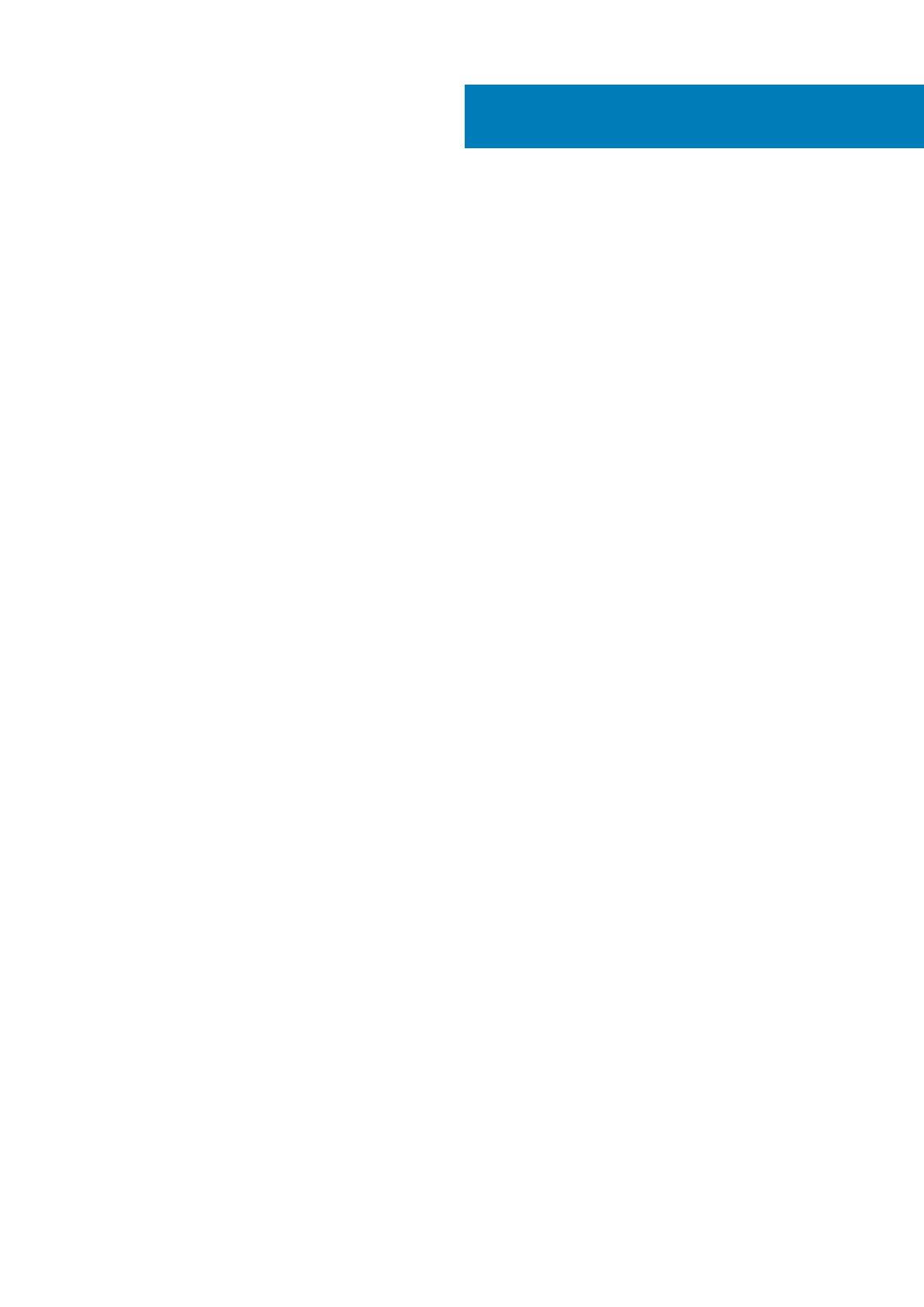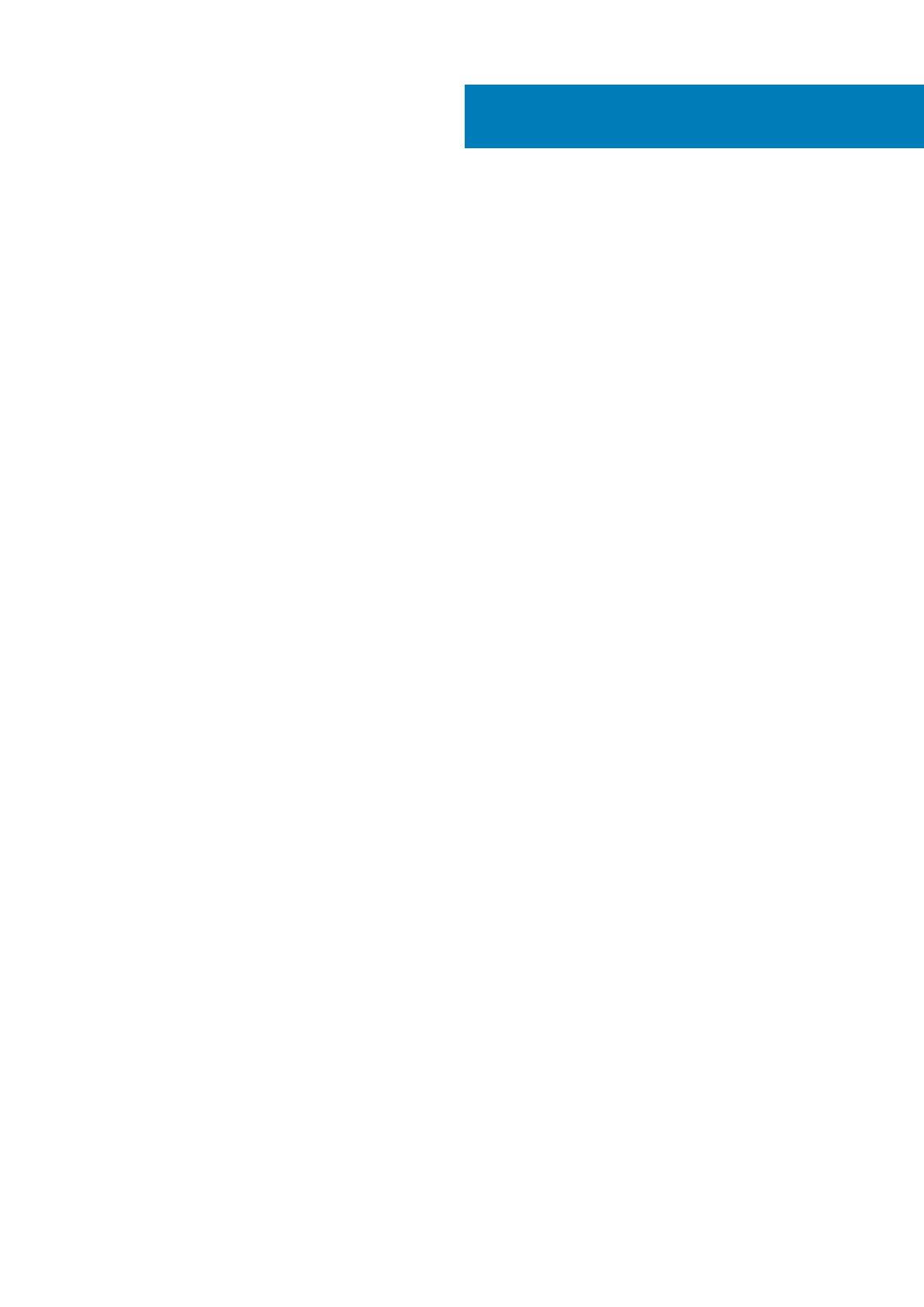
1 Serwisowanie komputera.............................................................................................................. 5
Instrukcje dotyczące bezpieczeństwa................................................................................................................................5
Wyłączanie komputera — Windows 10.............................................................................................................................. 6
Przed przystąpieniem do serwisowania urządzenia..........................................................................................................6
Po zakończeniu serwisowania urządzenia..........................................................................................................................7
2 Główne elementy systemu............................................................................................................ 8
3 Wymontowywanie i instalowanie komponentów.............................................................................. 9
Zalecane narzędzia................................................................................................................................................................9
Wykaz śrub.............................................................................................................................................................................9
zestaw dysku twardego........................................................................................................................................................9
Wymontowywanie zestawu dysku twardego...............................................................................................................9
Instalowanie zestawu dysku twardego........................................................................................................................10
wspornik dysku twardego................................................................................................................................................... 12
Zdejmowanie wspornika dysku twardego................................................................................................................... 12
Instalowanie wspornika dysku twardego..................................................................................................................... 12
Dysk twardy.......................................................................................................................................................................... 13
Wymontowywanie dysku twardego.............................................................................................................................13
Instalowanie dysku twardego........................................................................................................................................14
Pokrywa.................................................................................................................................................................................15
Wymontowywanie pokrywy..........................................................................................................................................15
Instalowanie pokrywy.....................................................................................................................................................16
Moduły pamięci..................................................................................................................................................................... 17
Wymontowywanie modułu pamięci.............................................................................................................................. 17
Instalowanie modułu pamięci.........................................................................................................................................18
Karta sieci WLAN................................................................................................................................................................. 19
Wymontowywanie karty sieci WLAN...........................................................................................................................19
Instalowanie karty sieci WLAN.....................................................................................................................................20
Dysk SSD...............................................................................................................................................................................21
Wymontowywanie dysku SSD...................................................................................................................................... 21
Instalowanie dysku SSD................................................................................................................................................ 22
Wentylator systemowy....................................................................................................................................................... 23
Wymontowywanie wentylatora systemowego.......................................................................................................... 23
Instalowanie wentylatora systemowego.....................................................................................................................23
Przycisk zasilania................................................................................................................................................................. 24
Ilustracja: wymontowywanie przełącznika zasilania.................................................................................................. 24
Instalowanie przycisku zasilania...................................................................................................................................25
Bateria pastylkowa.............................................................................................................................................................. 27
Wymontowywanie baterii pastylkowej........................................................................................................................ 27
Instalowanie baterii pastylkowej...................................................................................................................................28
Płyta systemowa..................................................................................................................................................................29
Wymontowywanie płyty systemowej..........................................................................................................................29
Instalowanie płyty systemowej.....................................................................................................................................30
Spis treści
Spis treści 3